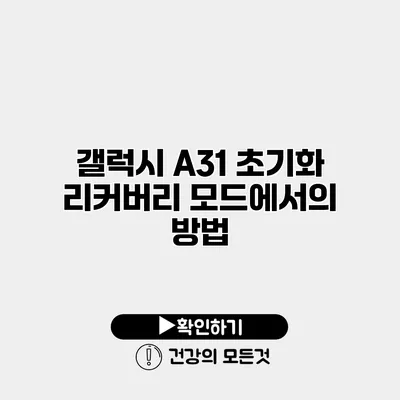갤럭시 A31을 사용하면서 가끔 기기를 초기화해야 할 필요가 생기실 겁니다. 기기가 느려지거나, 오류가 발생하거나, 단순히 새로 시작하고 싶을 때 말이죠. 특히, 리커버리 모드에서 초기화하는 방법에 대해 잘 알고 계시면 더 빠르고 안전하게 문제를 해결할 수 있습니다. 이번 포스트에서는 갤럭시 A31의 리커버리 모드에서 초기화하는 방법에 대해 자세히 알아보도록 하겠습니다.
✅ 갤럭시 A31 초기화 방법을 지금 바로 알아보세요.
리커버리 모드란 무엇인가요?
리커버리 모드는 스마트폰을 부팅할 때 사용하는 특수한 환경입니다. 여기서는 일반적인 OS와는 다른 몇 가지 작업을 수행할 수 있습니다. 예를 들어, 데이터를 지우거나, 시스템 업데이트를 설치하거나, 공장 초기화 등을 할 수 있습니다.
리커버리 모드의 주요 기능
- 데이터 삭제 및 초기화: 기기 설정을 초기화하여 공장 출하 상태로 복원합니다.
- 캐시 파티션 지우기: 시스템의 임시 파일을 삭제하여 성능을 개선합니다.
- 시스템 업데이트: SD 카드나 내부 저장소를 통해 시스템 업데이트를 설치합니다.
✅ 갤럭시 A31 초기화 방법을 상세하게 알아보세요.
리커버리 모드로 갤럭시 A31 초기화하는 방법
갤럭시 A31의 리커버리 모드를 사용하여 초기화하는 방법을 단계별로 알아보겠습니다. 아래의 단계를 따라서 쉽게 따라 할 수 있으니 걱정하지 마세요.
1. 리커버리 모드 진입하기
리커버리 모드에 들어가기 전에 갤럭시 A31을 완전히 종료합니다. 그런 다음 아래의 방법을 따라주세요.
- 전원 버튼과 볼륨 업 버튼을 동시에 누릅니다.
- 로고가 나타날 때까지 계속 누르고 있다가, 로고가 보이면 버튼을 떼어줍니다.
이제 리커버리 모드로 진입하게 됩니다.
2. 초기화 선택하기
리커버리 모드에 진입하면 화면에 여러 옵션이 나타납니다. 이 중에서 “Wipe data/factory reset”을 선택해야 합니다. 내비게이션 버튼(볼륨 버튼)을 사용하여 탐색하고, 선택은 전원 버튼으로 합니다.
3. 초기화 확인하기
초기화 옵션을 선택하면 확인 메시지가 나타납니다. 선택한 후 “Yes”를 선택하여 초기화를 진행합니다. 초기화가 완료되면 데이터가 모두 삭제되므로, 중요한 파일은 미리 백업해 두는 것이 좋습니다.
4. 시스템 재부팅
초기화가 완료되면 다시 리커버리 모드의 초기 화면으로 돌아옵니다. “Reboot system now”를 선택하여 기기를 재부팅합니다. 재부팅이 완료되면 갤럭시 A31이 초기화된 상태로 다시 시작됩니다.
리커버리 모드 초기화를 해야 하는 이유
- 기기 성능 회복: 초기화를 통해 불필요한 데이터를 삭제하고, 성능을 향상시킬 수 있습니다.
- 소프트웨어 문제 해결: 소프트웨어가 불안정할 때 초기화로 문제를 해결할 수 있습니다.
- 개인정보 보호: 기기를 판매하거나 양도할 때, 데이터를 삭제하여 개인 정보를 보호할 수 있습니다.
✅ 비트 표류 방지 방법을 통해 데이터 보호의 새로운 차원을 경험해 보세요.
리커버리 모드 초기화 시 주의사항
리커버리 모드에서 초기화를 진행하기 전, 아래의 주의사항을 꼭 숙지하세요.
- 데이터 백업: 초기화 시 모든 데이터가 삭제되므로 반드시 백업해 두어야 합니다.
- 완전한 배터리 상태: 초기화를 진행하기 전, 배터리가 충분히 충전되어 있는지 확인하세요. 전원이 꺼지는 경우, 기기에 문제가 생길 수 있습니다.
- 후회 없는 선택: 초기화 후 복구할 수 없는 데이터가 있으므로, 신중하게 선택해야 합니다.
요약
리커버리 모드에서 갤럭시 A31을 초기화하는 방법을 알아보았습니다. 이 방법은 기기의 성능을 회복하고 소프트웨어 문제를 해결하는 데 큰 도움이 됩니다. 리커버리 모드에서 초기화하는 방법을 알고 계시다면, 기기가 문제를 일으키더라도 불안해하지 않고 신속하게 대처할 수 있을 것입니다.
| 기능 | 설명 |
|---|---|
| 데이터 삭제 및 초기화 | 공장 출하 상태로 복원하여 모든 데이터를 삭제합니다. |
| 캐시 파티션 지우기 | 시스템의 임시 파일을 삭제하여 성능을 개선합니다. |
| 시스템 업데이트 | SD 카드나 내부 저장소를 통해 시스템 업데이트를 설치합니다. |
기기를 관리하는 데 있어 리커버리 모드와 초기화 방법을 숙지하는 것은 매우 중요합니다. 특히, 문제 발생 시 신속한 대처가 가능하니, 앞으로 이러한 상황이 생긴다면 이 글을 참고해 주세요.
이제 갤럭시 A31의 초기화 방법을 진심으로 궁금해 하지 않으셔도 됩니다.
간단하게 초기화를 통해 기기 성능을 향상시키고, 마음 편히 사용하세요!
자주 묻는 질문 Q&A
Q1: 리커버리 모드란 무엇인가요?
A1: 리커버리 모드는 스마트폰 부팅 시 사용하는 특수 환경으로, 데이터 삭제, 시스템 업데이트, 공장 초기화 등의 작업을 수행할 수 있습니다.
Q2: 갤럭시 A31을 리커버리 모드에서 초기화하는 방법은 무엇인가요?
A2: 기기를 완전히 종료한 후, 전원 버튼과 볼륨 업 버튼을 동시에 눌러 리커버리 모드로 진입하고, “Wipe data/factory reset”을 선택한 후 확인 메시지에서 “Yes”를 선택하여 초기화하면 됩니다.
Q3: 초기화 시 주의해야 할 사항은 무엇인가요?
A3: 초기화 전 데이터 백업을 하고, 배터리가 충분히 충전되어 있는지 확인해야 하며, 초기화 후 복구할 수 없는 데이터가 사라지므로 신중하게 결정해야 합니다.